- Come risolvere CSGO Impossibile creare un errore del dispositivo D3D
- Correzione 1: esegui il gioco in modalità finestra da Steam
- Correzione 2: forza CSGO per l’esecuzione in modalità finestra
- Correzione 3: aggiorna Direct X
- Correzione 4: disabilitare la funzione anti-lag di Radeon
- Conclusione
- Come risolvere il crash di CSGO sulla scheda grafica AMD?
- Come posso forzare l’esecuzione di CSGO su Windows 10?
- Come risolvere CSGO non è riuscito a creare un errore del dispositivo D3d?
- Come correggere l’errore CSGO “connessione alla rete CSGO”?
- Quali sono gli errori CSGO più comuni?
- Perché CSGO non si avvia su Windows 11 e 10?
- Cosa significa “Impossibile creare il dispositivo D3d”?
- Perché Counter Strike continua a disconnettermi dal gioco?
- Cosa fare quando CSGO non si apre?
- Perché CSGO è così lento?
- Perché non riesco a connettermi alla rete CSGO?
- Come posso riparare un gioco che continua ad arrestarsi in modo anomalo su Windows?
In questo tutorial, elencheremo le istruzioni per correggere CSGO non è riuscito a creare l’errore del dispositivo D3D. Counter-Strike Global Offensive è la quarta puntata del sempre popolare franchise CS. Questo gioco è molto apprezzato da molti come uno dei migliori sparatutto multiplayer in prima persona. Due squadre, terroristi e antiterroristi, sono messe l’una contro l’altra. Oltre a completare altri obiettivi, eliminare i tuoi avversari è l’obiettivo principale.
Sebbene molti abbiano successo in questo, l’eliminazione dell’errore CSGO non riuscito a creare un errore del dispositivo D3D risulta essere una sfida importante per molti. Allo stesso modo, se sei uno degli utenti che affrontano regolarmente questo problema, dovresti provare le soluzioni che abbiamo menzionato di seguito. L’esecuzione dei passaggi seguenti dovrebbe sicuramente risolvere il suddetto problema. Detto questo, esaminiamo tutti i metodi per correggere questo problema.

Come risolvere CSGO Impossibile creare un errore del dispositivo D3D
L’errore di cui sopra potrebbe essere affrontato in molti modi. Ad esempio, potresti provare a eseguire il gioco in modalità finestra, disabilitando la funzione anti-lag o aggiornando Direct X. Daremo un’occhiata a tutti e quattro i metodi.
Correzione 1: esegui il gioco in modalità finestra da Steam
Molti utenti hanno segnalato che eseguendo il gioco in modalità finestra, sono stati in grado di correggere questo problema. Quindi avvia Steam sul tuo PC e segui i passaggi seguenti:
- Accedi a Steam e vai a Counter-Strike Global Offensive.
- Successivamente, fai clic destro su di esso e seleziona Proprietà. Ora verrai portato al Generale scheda.

- All’interno, fai clic su Imposta le opzioni di avvio. Nella casella pop-up che appare, digita -finestra e premi OK.
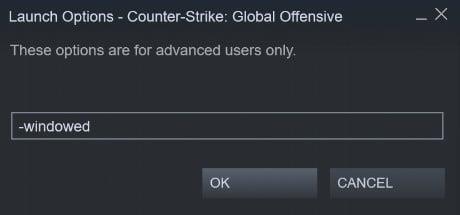
- Se funziona, bene e bene, altrimenti aggiungi la riga sottostante in quella casella:
-w 1280-H720 -window -novid -high -threads 4 -nojoy +cl_forcepreload 1 -nod3d9ex
- Infine, una volta apportate le suddette modifiche, chiudi Steam. Quindi riavvialo e apri CSGO, l’errore di creazione del dispositivo D3D non riuscito dovrebbe essere corretto.In caso contrario, provare la correzione successiva menzionata di seguito.
Leggi anche: Come risolvere se CSGO non si avvia su Windows 10?
Annunci
Correzione 2: forza CSGO per l’esecuzione in modalità finestra
Se il metodo Steam non ha funzionato, potremmo anche forzare l’esecuzione del gioco in modalità finestra. Lo stesso potrebbe essere fatto dal suo menu di scelta rapida. D’ora in poi, seguire le istruzioni seguenti:
- Vai alla cartella in cui hai installato CSGO.
- Successivamente, fai clic con il pulsante destro del mouse sul file eseguibile e seleziona Proprietà dal menu.
- Ora vai al Scorciatoia scheda e sotto il Obbiettivo campo, aggiungere alla fine. Oppure potresti anche aggiungere al posto del primo. Ciò forzerà l’esecuzione del gioco utilizzando Direct X 9.0c
- Anche se non funziona, prova ad aggiungere la riga seguente:
-w 1280-H720 -window -novid -high -threads 4 -nojoy +cl_forcepreload 1 -nod3d9ex
- Quindi, fare clic Applicare seguito da OK per salvare le modifiche. Ora avvia il gioco CSGO e verifica se l’errore di creazione del dispositivo D3D non riuscito è stato corretto o meno.
- Infine, se è stato corretto, vai a Impostazioni di gioco > Impostazioni video > Video avanzato e abilita il A schermo intero opzione.
Leggi anche: Correzione: CS:GO Errore irreversibile durante il caricamento di Vertex Shader
Correzione 3: aggiorna Direct X
Una versione precedente di Direct X potrebbe sicuramente causare problemi per quanto riguarda il corretto funzionamento del gioco. Potrebbe succedere che Direct X obsoleto non sia in grado di supportare la grafica consigliata necessaria per questo gioco. Di conseguenza, sta generando questo errore. Pertanto, si consiglia di aggiornare Direct X.
- Per farlo, vai sul sito ufficiale e scarica l’ultima versione di Diretto X.
- Nella schermata successiva, fare clic su No grazie e continua con il programma di installazione Web Runtime per utenti finali Direct X.
- Accetta il contratto di licenza e segui le istruzioni sullo schermo per continuare con la configurazione.
- Infine, una volta installato, avvia il gioco CSGO, se viene ancora visualizzato l’errore di creazione del dispositivo D3D non riuscito, quindi prova il metodo seguente per apportare alcune modifiche alla scheda grafica.
Da non perdere: come risolvere VAC Impossibile verificare la sessione di gioco CSGO 2020?
Annunci
Correzione 4: disabilitare la funzione anti-lag di Radeon
Annuncio
Se hai una scheda grafica AMD, c’è una funzione nota come Anti-Lag. A volte, se quella funzione viene lasciata abilitata, provoca un errore o due. Pertanto, si consiglia di disabilitarlo come segue:
- Apri il software AMD e vai su Giochi scheda.
- Quindi, seleziona CSGO dalla lista. Si aprirà la pagina delle impostazioni per questo gioco.

- Infine, disattiva l’interruttore accanto a Radeon Anti-Lag e salvalo. Riavvia il gioco, l’errore avrebbe dovuto essere corretto.
Conclusione
Con ciò, arriviamo alla fine di questa guida su come correggere l’errore CSGO non riuscito a creare un dispositivo D3D. Allo stesso modo, facci sapere quale dei metodi precedenti è riuscito a correggere il tuo problema. In questa nota, ecco alcuni suggerimenti e trucchi per iPhone, suggerimenti e trucchi per PC e suggerimenti e trucchi per Android che dovresti anche controllare.
FAQ
Come risolvere il crash di CSGO sulla scheda grafica AMD?
Se hai una scheda grafica AMD, c’è una funzione nota come Anti-Lag. A volte, se quella funzione viene lasciata abilitata, provoca un errore o due. Pertanto, si consiglia di disabilitarlo come segue: aprire il software AMD e andare alla scheda Giochi. Quindi, seleziona CSGO dall’elenco. Si aprirà la pagina delle impostazioni per questo gioco.
Come posso forzare l’esecuzione di CSGO su Windows 10?
Vai alla cartella in cui hai installato CSGO. Successivamente, fai clic con il pulsante destro del mouse sul file eseguibile e seleziona Proprietà dal menu. Ora vai alla scheda Collegamento e sotto il campo Destinazione, aggiungi alla fine. Oppure potresti anche aggiungere al posto del primo. Ciò forzerà l’esecuzione del gioco utilizzando Direct X 9.0c
Come risolvere CSGO non è riuscito a creare un errore del dispositivo D3d?
Ora avvia il gioco CSGO e verifica se l’errore di creazione del dispositivo D3D non riuscito è stato corretto o meno.Infine, se è stato risolto, vai su Impostazioni di gioco> Impostazioni video> Video avanzato e abilita l’opzione Schermo intero. Una versione precedente di Direct X potrebbe sicuramente causare problemi per quanto riguarda il corretto funzionamento del gioco.
Come correggere l’errore CSGO “connessione alla rete CSGO”?
Come correggere l’errore “Connessione alla rete CSGO” su CS: GO? La connessione alla rete CSGO è un errore di connessione che si verifica quando si verifica un problema con Internet e i server. Quando si tratta del problema di Internet, può provenire dal provider di servizi Internet o dalle impostazioni del computer che potrebbero essere impostate in modo errato dagli utenti.
Quali sono gli errori CSGO più comuni?
Ci sono anche bug ed errori CSGO a cui i giocatori devono fare attenzione. Uno degli errori CSGO più comuni riscontrati dai giocatori è l’errore CSGO Impossibile creare il dispositivo D3D. L’errore “Impossibile creare il dispositivo D3D” è una grande sfida per i giocatori CSGO e causa non poco fastidio.
Perché CSGO non si avvia su Windows 11 e 10?
Come risolvere se CSGO non si avvia su Windows 11 e 10? Come risolvere se CSGO non si avvia su Windows 11 e 10? Uno dei motivi principali del problema è che alcuni file non sono accessibili a causa della mancanza di privilegi amministrativi. Questo può semplicemente portare al gioco, non avviarsi del tutto.
Cosa significa “Impossibile creare il dispositivo D3d”?
L’errore “Impossibile creare il dispositivo D3D” è una grande sfida per i giocatori CSGO e causa non poco fastidio. Invece di poter godere del CSGO, il gioco viene interrotto e sono costretti a lasciare il gioco.
Perché Counter Strike continua a disconnettermi dal gioco?
I giocatori di Counter-Strike in tutto il mondo si lamentano di essere disconnessi dal gioco a volte. O non essere in grado di connettersi affatto. Perché questo accade? Da un lato, ciò potrebbe avere origine in problemi del server CSGO. Per assicurarti che non ci siano problemi, controlla le statistiche di Stean per CS:GO per gli aggiornamenti.
Cosa fare quando CSGO non si apre?
La prima e più importante cosa è controllare i server di gioco. Se il problema riguarda i server CS:GO, sfortunatamente non potrai fare nulla. Dovrai aspettare che gli sviluppatori risolvano tutto da soli.
Perché CSGO è così lento?
Quando si tratta di giocare a CSGO, una connessione Internet scadente può portare a devastanti problemi di ritardo. Ciò si riflette nel gioco come non essere in grado di agire entro quei millisecondi di ritardo. Molti giocatori segnalano problemi di connessione con Counter-Strike. In ogni caso, esiste una soluzione rapida e semplice per risolvere i problemi di connessione CSGO.
Perché non riesco a connettermi alla rete CSGO?
Tuttavia, il messaggio “Connessione alla rete CS:GO” può verificarsi se le impostazioni Internet sono state configurate in modo errato o se il tuo antivirus o firewall di terze parti sta bloccando la connessione. VPN o server proxy possono anche impedire la connessione del gioco.
Come posso riparare un gioco che continua ad arrestarsi in modo anomalo su Windows?
Sulla tastiera, premi contemporaneamente Ctrl + Maiusc + Esc per aprire Task Manager. Fai clic con il pulsante destro del mouse sul gioco, passa con il mouse su Imposta priorità e fai clic su Sopra normale. Riavvia il gioco per vedere se ti sei sbarazzato del problema di arresto anomalo. Questo problema può verificarsi se stai utilizzando un driver grafico obsoleto o danneggiato.
